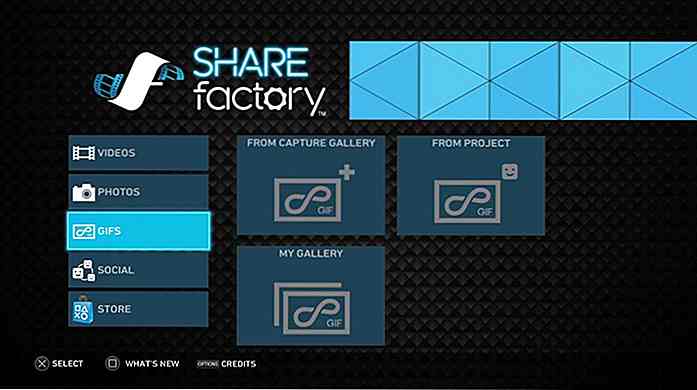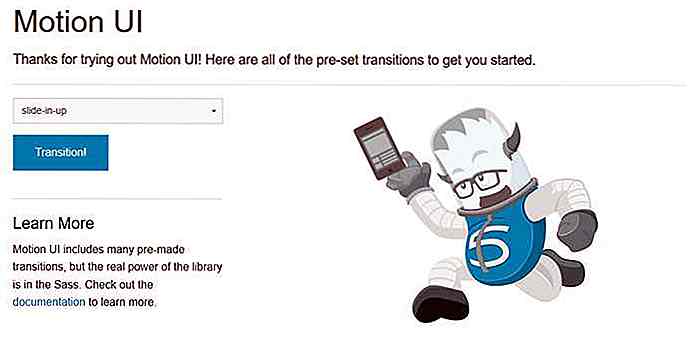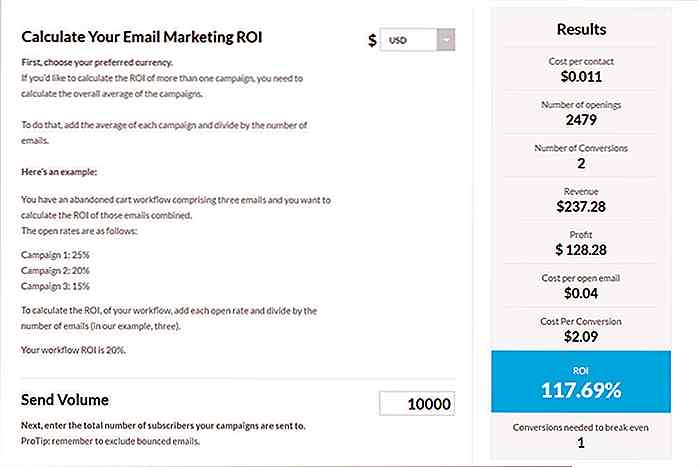nl.hideout-lastation.com
nl.hideout-lastation.com
Hoe Android vertraagde meldingen op te lossen
Onlangs werden meldingen op mijn Android-telefoon maximaal 15 minuten vertraagd en bereikten me soms zelfs niet voordat ik de app heb geopend. Het was behoorlijk frustrerend en ik miste veel dringende berichten. Het bleek echter vooral een fout in mijn eind te zijn . Omdat ik probeerde mijn telefoon te optimaliseren voor betere prestaties, heb ik een aantal fouten gemaakt in het proces.
Als u ook een laggy Android-telefoon tegenkomt die vertraagde meldingen veroorzaakt, dan zijn er een aantal redenen waarom dit kan gebeuren. In dit bericht zal ik een lijst maken van alle oplossingen voor vertraagde meldingen op Android .
Stop met het gebruik van batterij- en telefoonoptimaliseringsapps
De meeste apps voor telefoon- en batterijoptimalisatie sluiten alle achtergrondprocessen om RAM vrij te maken en de telefoon minder te belasten. Dit kan je telefoonsnelheid verhogen, maar dit leidt wel tot vertraagde of geen meldingen van je apps .
Veel van deze achtergrondprocessen synchroniseren gegevens en leveren meldingen . Zodra ze zijn uitgeschakeld, kunt u geen updates ontvangen van de geïnstalleerde apps tenzij u ze opent of ze een functie hebben om automatisch in te schakelen.
Dood zelf geen achtergrondprocessen
In navolging van het bovenstaande punt, willen veel gebruikers achtergrondprocessen uitschakelen vanuit de Android-instellingen om een beetje betere prestaties te krijgen . Doe het niet, althans niet voor de apps waarvan u meldingen verwacht, zoals Facebook Messenger of WhatsApp.
Je moet ook afzien van het doden van apps die beloven de app volledig te sluiten wanneer je een app sluit die ze gebruikt. Ze doden ook achtergrondprocessen terwijl de app-interface wordt gesloten.
Gebruik de energiebesparende modus verstandig
Als u een telefoon met Android Lollipop of een nieuwer besturingssysteem gebruikt, moet u de Power Saver-modus kennen, zodat u meer energie uit de batterij kunt halen.
Meestal wordt u gevraagd om de batterijbesparingsmodus in te schakelen wanneer uw batterij onder de 15% komt, wat handig is om uw telefoon in leven te houden wanneer u hem nodig hebt. In de energiebesparingsmodus wordt een belangrijke functie van de telefoon uitgeschakeld, dwz gegevenssynchronisatie .
Terwijl de energiespaarstand is ingeschakeld, synchroniseert geen enkele app de gegevens op de achtergrond om u op de hoogte te houden zodat u ook geen meldingen ontvangt . Houd de energiespaarstand niet altijd ingeschakeld en schakel deze alleen in op bijna lege batterij als u zeker weet dat u niet op een belangrijk bericht wacht.
Houd Wi-Fi te allen tijde ingeschakeld
Als u alleen meldingen ontvangt zodra u het scherm ontgrendelt, bestaat de kans dat uw wifi wordt uitgeschakeld wanneer uw telefoon in de sluimerstand gaat. Het is goed voor batterijbesparing, maar slecht voor gegevenssynchronisatie.
Ga als volgt te werk om het te repareren:
- Ga naar Instellingen telefoon en tik op Wifi .
- Tik nu op het hoofdmenu in de rechterbovenhoek en selecteer daar Geavanceerd uit.
- Controleer op de volgende pagina of de optie ' Houd wifi aan tijdens slaapstand ' is ingesteld op Altijd .
- Ga naar Instellingen telefoon, tik op Gegevensgebruik .
- Selecteer de betreffende app en zorg ervoor dat de app-achtergrondgegevens beperken is uitgeschakeld.
- Ga naar Apps vanaf de telefoon Instellingen en open de betreffende app.
- Tik op "Cache wissen" om de cache te spoelen.
- U kunt ook op de knop 'Gegevens wissen' tikken om alle gegevens van de app te verwijderen.
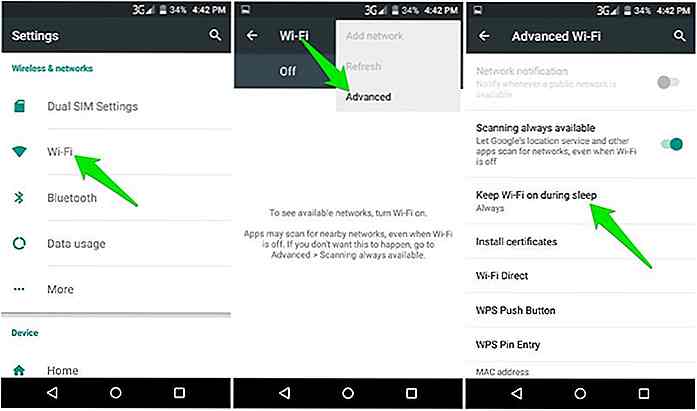
Hiermee moet wifi ingeschakeld blijven wanneer het scherm zwart wordt en meldingen op tijd worden weergegeven.
Verlengde meldingen voor een bepaalde app corrigeren
Als de meldingen worden vertraagd voor een bepaalde app en niet voor alle apps, zijn er meerdere manieren om dit te verhelpen. Controleer eerst of de gegevens op de achtergrond correct worden gesynchroniseerd via een mobiele gegevensverbinding:
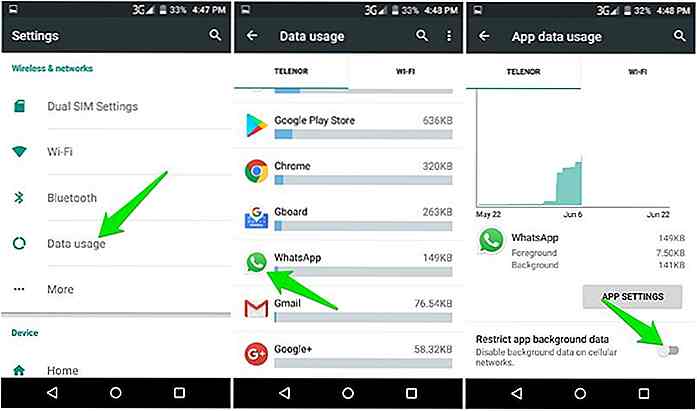
Als dat niet het probleem is, kunt u ook proberen de cache van de app te verwijderen .
Dit zal echter ook alle app-voorkeuren en opgeslagen gegevens verwijderen, tenzij er een back-up in de cloud wordt gemaakt.
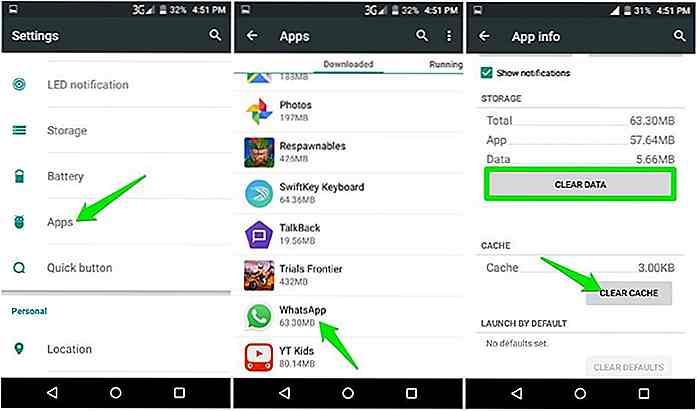 Verlaag het Android Heartbeat-interval
Verlaag het Android Heartbeat-interval Bijna alle berichten-apps op uw telefoon gebruiken de Google Cloud Messaging (GCM) -service om pushmeldingen te verzenden . Uw telefoon houdt een stabiele verbinding met deze service om ervoor te zorgen dat u tijdig meldingen ontvangt.
Hiervoor verzendt uw telefoon om de paar minuten een netwerkpakket met de naam ' Heartbeat ' om ervoor te zorgen dat u verbonden bent en meldingen kunt ontvangen . Het pakketinterval is 15 minuten voor een Wi-Fi-verbinding en 28 minuten voor een mobiele gegevensverbinding.
Nu is er een klein probleempje, de meeste routers en providers ontkoppelen van een inactieve poort na een paar minuten inactiviteit, meestal 5 minuten. Dus als u gedurende 5 minuten geen melding ontvangt, wordt uw verbinding verbroken. En u ontvangt geen meldingen totdat een ander pakket (heartbeat) is verzonden en een verbinding tot stand is gebracht.
Om dit probleem op te lossen, moeten we gewoon de frequentie van het heartbeat-pakket versnellen . En voor dit doel kunt u de gratis app Push Notifications Fixer gebruiken . Na de installatie ziet u twee opties, Mobile heartbeat-interval en Wi-Fi heartbeat-interval.
Beide opties worden ingesteld op 5 minuten, wat perfect is omdat de meeste verbindingen gewoonlijk na 5 minuten of langer worden afgebroken. Tik op de knop Toepassen om dit heartbeat-interval toe te passen en u zou op tijd met het ontvangen van meldingen moeten beginnen.
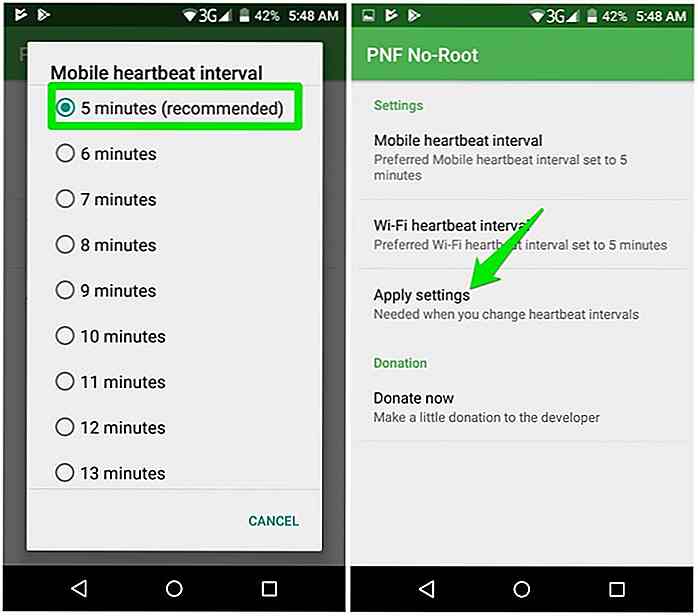 Het verhogen van het hartslaginterval heeft invloed op uw algehele batterijduur . De impact is echter zeer minimaal en ik zag geen merkbaar verschil in accutijd na het installeren van deze app. Als u terug wilt naar het standaardhartslaginterval, verwijdert u de app of stelt u het standaardinterval rechtstreeks in via de app .
Het verhogen van het hartslaginterval heeft invloed op uw algehele batterijduur . De impact is echter zeer minimaal en ik zag geen merkbaar verschil in accutijd na het installeren van deze app. Als u terug wilt naar het standaardhartslaginterval, verwijdert u de app of stelt u het standaardinterval rechtstreeks in via de app .Gedachten beëindigen
Pushmeldingen Fixer loste mijn probleem van vertraagde meldingen op. En ik denk dat ik dwaas was om de Power Saver-functie de hele tijd te gebruiken in de hoop meer tijd te krijgen. De bovengenoemde oplossingen moeten voldoende zijn om uw probleem met vertraagde Android-meldingen op te lossen . Deel mee welke van deze methoden voor u hebben gewerkt.
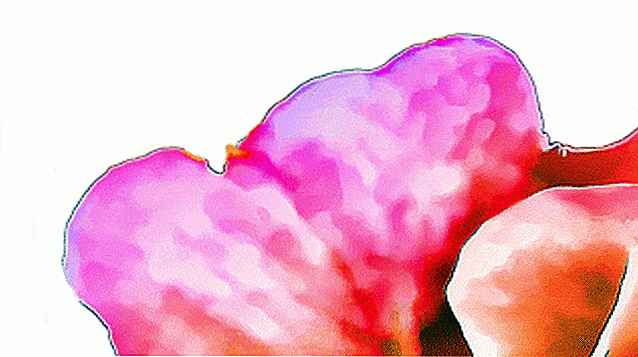
5
CSS-eigenschappen die u moet weten
Er zijn CSS-eigenschappen, zoals achtergrondafbeeldingen, randafbeeldingen, maskering en clippingeigenschappen, waarmee u afbeeldingen rechtstreeks aan webpagina's kunt toevoegen en hun gedrag kunt beheren. Er zijn echter ook minder vaak voorkomende beeldgerelateerde CSS-eigenschappen die werken op afbeeldingen die zijn toegevoegd met de HTML-tag, de voorkeursmanier om afbeeldingen toe te voegen aan webpagina's

10 onmisbare TED-video's voor ontwerpers
TED (Technology, Entertainment, Design) bestaat al sinds 1984 met als primaire doelstelling het verspreiden van enkele geweldige ideeën en ervaringen op het gebied van technologie, entertainment en design. Je bent misschien niet bekend met deze conferentie, maar serieus, coole technologische apparaten zoals Xbox Kinect zijn geïnspireerd op een van de toespraken van TED.N